Sådan redigeres en fil og gemmes direkte i et arkiv
Om funktionen
Når en dokumentfil arkiveres i dit ZIP-arkiv, kan du åbne filen direkte i arkivet. Bandizip vil udpakke filen til den midlertidige mappe og åbne den ved hjælp af en redigeringsprogram (såsom WordPad eller MS Word), der er tilknyttet filtypen.
Hjælp » Sådan åbnes en fil i et arkiv uden udpakning 
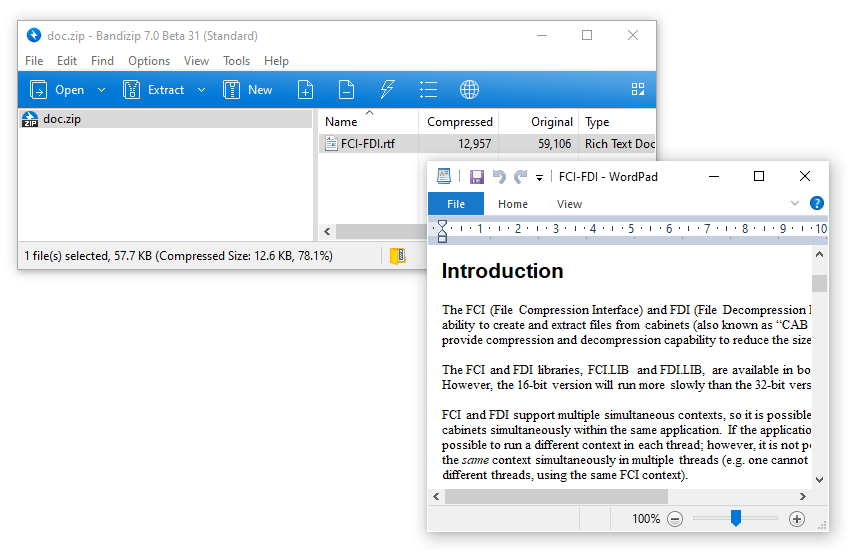
Du kan redigere filen, gemme den og afslutte redigeringsprogrammet. Bandizip registrerer ændring af arkivets indhold og viser meddelelsen som nedenfor.
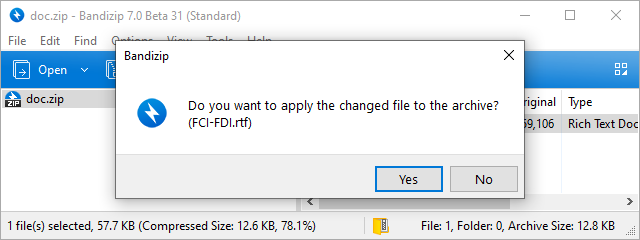
Klik på Ja for at gemme den redigerede fil i dit originale arkiv.
BEMÆRK
- Denne funktion fungerer kun med ZIP- og ZIPX-formater.
- Denne funktion fungerer ikke kun med dokumentformater som TXT og RTF, men også med Microsoft Office's DOC, DOCX, XLS, XLSX, PPT, PPTX og andre formater.
- Denne funktion fungerer ikke, hvis du afslutter Bandizip, før du gemmer filen og afslutter redigeringsprogrammet.
- Nogle redigeringsprogrammer er muligvis ikke kompatible med denne funktion.
ADVARSEL
Når du redigerer en fil i dit arkiv direkte, hvis du bruger flere windows i redigeringsprogrammet samtidig, kan Bandizip muligvis ikke registrere den redigerede fil, og du kan miste dit arbejde.
Hvis dit arbejde ikke gemmes korrekt i arkivet, kan du finde det i systemets midlertidige mappe.
Åbn C:\Brugere\(brugernavn)\AppData\Local\Temp (eller kør %temp%) og tjek mappen BNZ.xxx for dit arbejde.
Eksempel
Følgende er den eksempelfil, der bruges på denne hjælps eksempelskærmbilleder.


